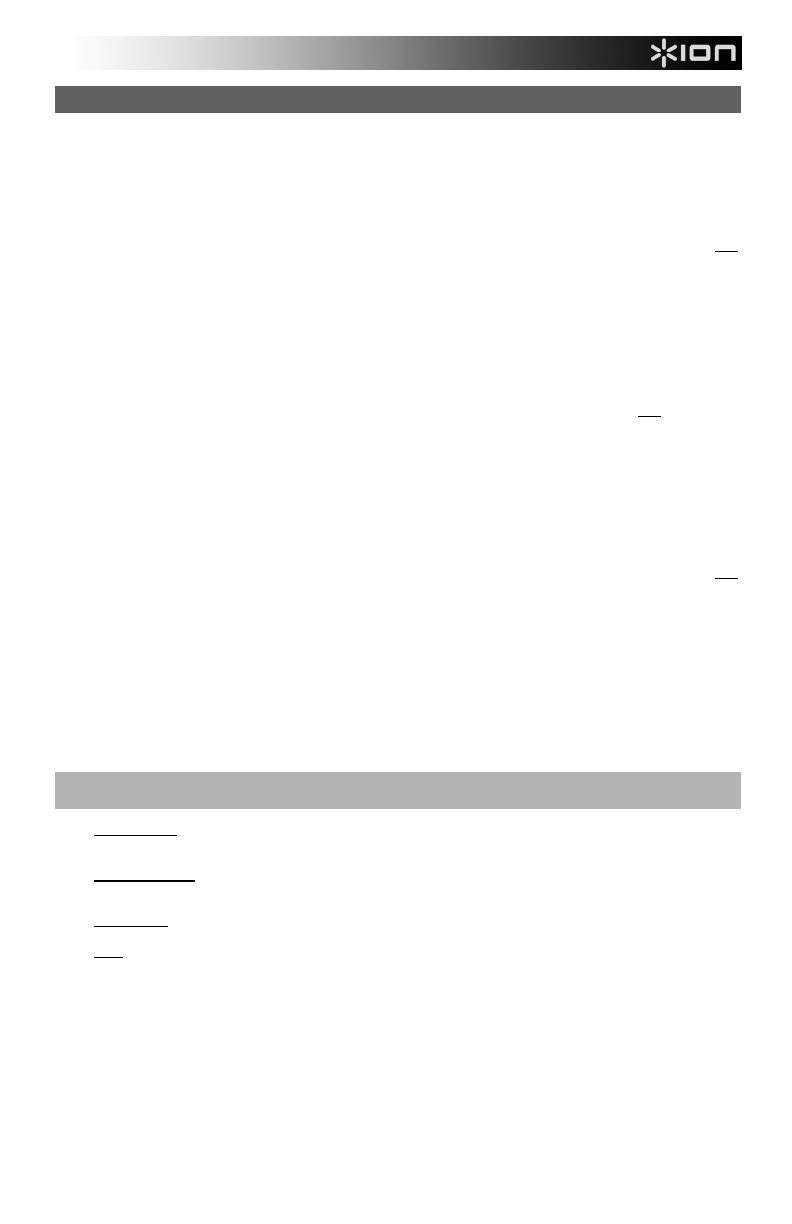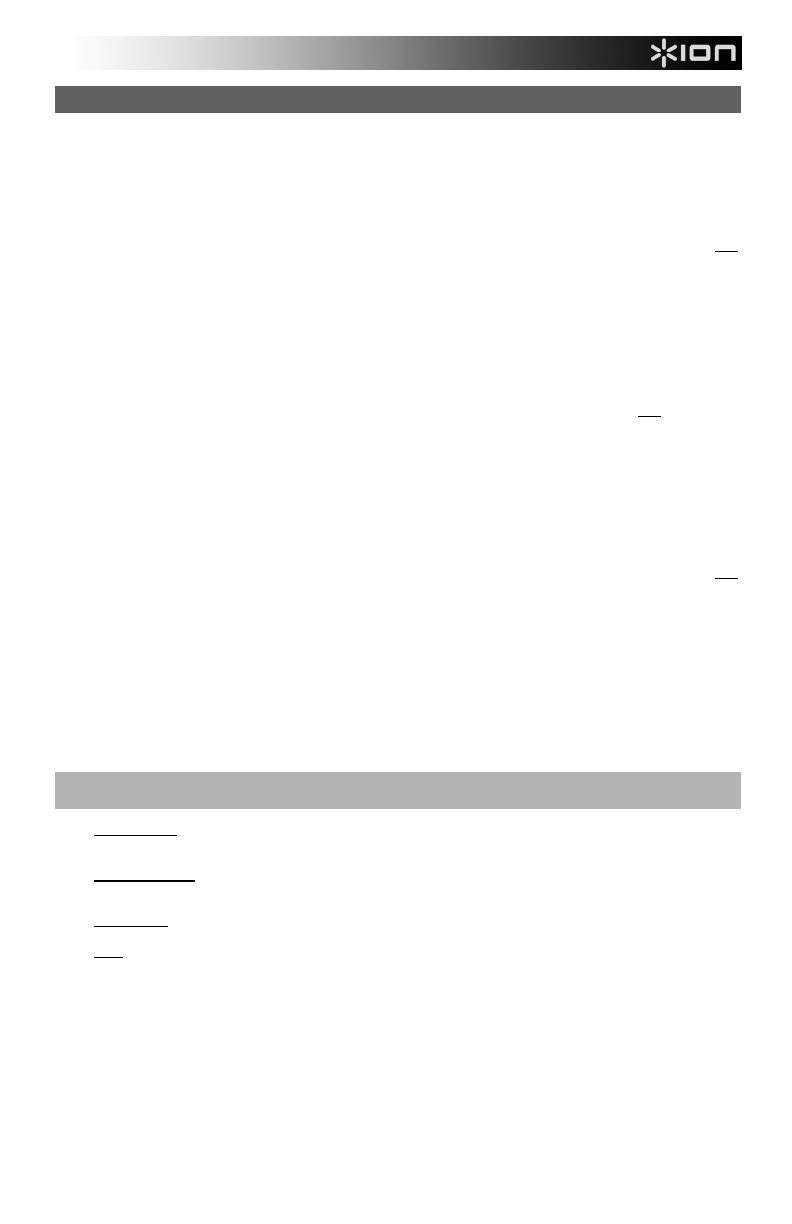
29
PROBLEMEN OPLOSSEN
Als u problemen ondervindt, raadpleeg dan de onderstaande stappen voor
probleemoplossing evenals die in de handleiding van de EZ Vinyl/Tape Converter bij dit
product.
Ik hoor geen geluid wanneer ik opneem:
• Als u opneemt op een iOS-apparaat:
o Zorg ervoor dat de iLP is ingeschakeld en dat de naald op de plaat staat.
o Sluit de RCA-uitgangen van de iLP aan op een stereo-installatie of actieve luidsprekers. (Verbind ze niet
met phono-ingangen; de RCA-uitgangen van de iLP staan ingesteld op lijnniveau en kunnen een
apparaat met ingangen op phono-niveau beschadigen.)
o Zorg ervoor dat de iLP niet is aangesloten op de USB-poort van uw computer en schakel vervolgens de
iLP eerst uit en dan weer aan.
• Als u opneemt op een computer:
o Zorg ervoor dat de iLP is ingeschakeld en dat de naald op de plaat staat.
o Zorg ervoor dat iLP op uw computer als standaard opname-apparaat staat ingesteld (zie de instructies
hieronder).
o Als u luistert via de luidsprekers van uw computer, zorg er dan voor dat die luidsprekers op uw computer
als standaard afspeelapparaat zijn ingesteld (zie de instructies hieronder). U kunt ook de RCA-uitgangen
van de iLP aansluiten op een stereosysteem of actieve luidsprekers. Verbind ze niet
met phono-
ingangen; de RCA-uitgangen van de iLP staan ingesteld op lijnniveau en kunnen een apparaat met
ingangen op phono-niveau beschadigen. (Opmerking: de RCA-uitgangen monitoren het signaal dat uit
de draaitafel komt, niet het signaal dat uit uw computer komt.)
o Zorg ervoor dat er geen iOS-apparaat is aangesloten op het dock van de iLP en schakel vervolgens de
iLP eerst uit en dan weer aan. U dient ook de USB-kabel die de iLP met uw computer verbindt eerst te
ontkoppelen en daarna weer aan te sluiten.
Ik hoor geen geluid wanneer ik muziek afspeel:
• Als u muziek afspeelt vanaf vinyl:
o Zorg ervoor dat de iLP is ingeschakeld en dat de naald op de plaat staat.
o Sluit de RCA-uitgangen van de iLP aan op een stereo-installatie of actieve luidsprekers. (Verbind ze niet
met phono-ingangen; de RCA-uitgangen van de iLP staan ingesteld op lijnniveau en kunnen een
apparaat met ingangen op phono-niveau beschadigen.)
• Als u muziek afspeelt vanaf uw computer:
o Zorg ervoor dat de volumeknop van het programma dat uw muziek afspeelt hoog genoeg staat.
o Zorg ervoor dat de volumeknop van uw computer hoog genoeg staat.
o Zorg ervoor dat de luidsprekers van uw computer als standaard afspeelapparaat zijn ingesteld (zie de
instructies hieronder). (iLP kan niet worden gebruikt als afspeelapparaat voor het geluid van uw
computer.)
• Als u muziek afspeelt vanaf een iOS-apparaat:
o Zorg ervoor dat de volumeknop van uw iOS-apparaat hoog genoeg staat. (Wanneer aangesloten op het
dock van de iLP, zal een iOS-apparaat geen geluid afspelen via de RCA-uitgangen van de iLP of via een
aangesloten computer.)
DE GELUIDSKAART VAN UW COMPUTER INSTELLEN ALS STANDAARD
AFSPEELAPPARAAT
• Windows XP: Klik op Start Bedieningspaneel (of Instellingen Bedieningspaneel in Klassieke weergave)
Geluid en audio-apparaten. Klik op het tabblad Geluid en selecteer onder Geluid afspelen de geluidskaart
van uw computer als standaardapparaat.
• Windows Vista:
Klik op Start Bedieningspaneel (of Instellingen Bedieningspaneel in Klassieke
weergave) Hardware en geluid Geluid. Klik op het tabblad Afspelen en selecteer de geluidskaart van uw
computer als standaardapparaat.
• Windows 7:
Klik op Start Bedieningspaneel Geluid. Klik op het tabblad Afspelen en selecteer de
geluidskaart van uw computer als standaardapparaat.
• Mac:
Klik op het “Apple”-pictogram in de linkerbovenhoek en klik op Systeemvoorkeuren Geluid. Klik op
het tabblad Uitvoer. Selecteer Interne luidsprekers in het menu als u gebruik maakt van de interne
luidsprekers van uw computer of selecteer Hoofdtelefoon als u luidsprekers of een hoofdtelefoon gebruikt die
zijn aangesloten op de 1/8”-koptelefoonuitgang van de computer.